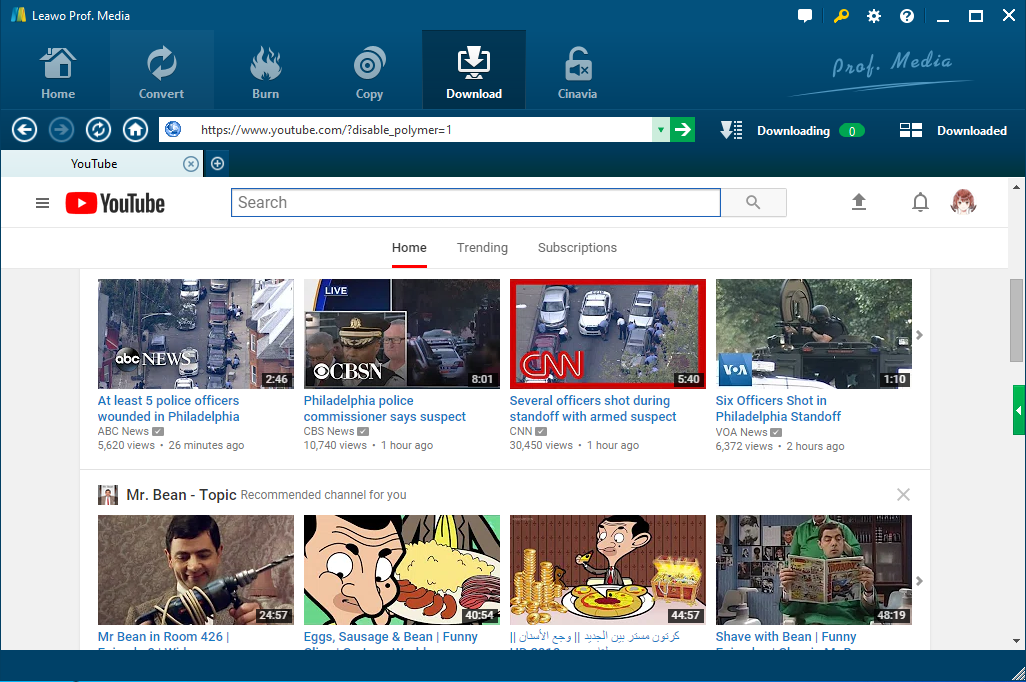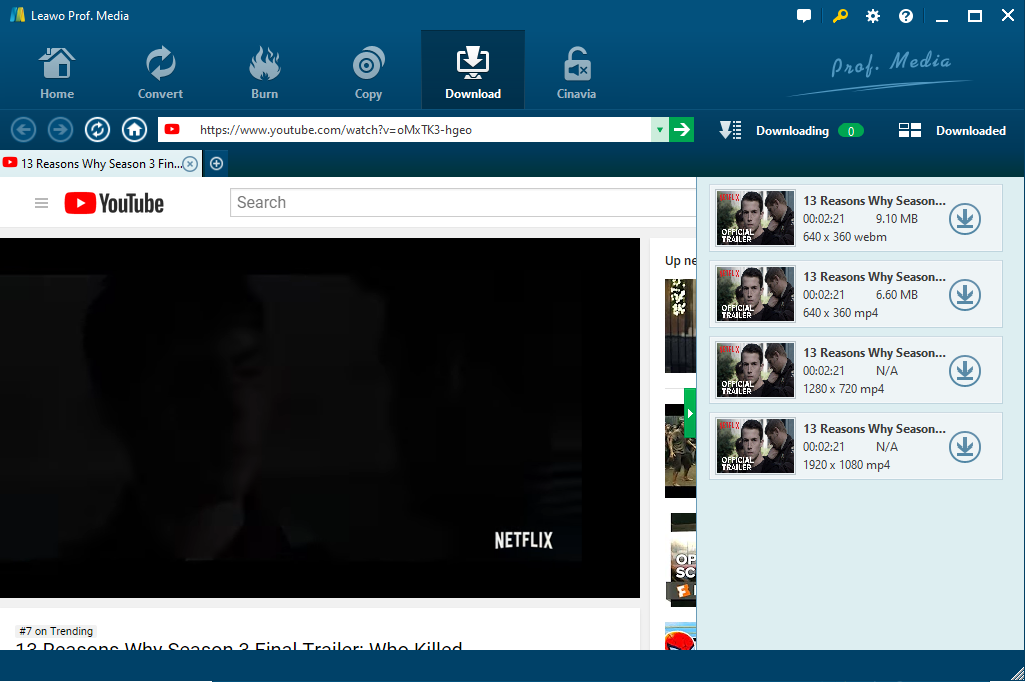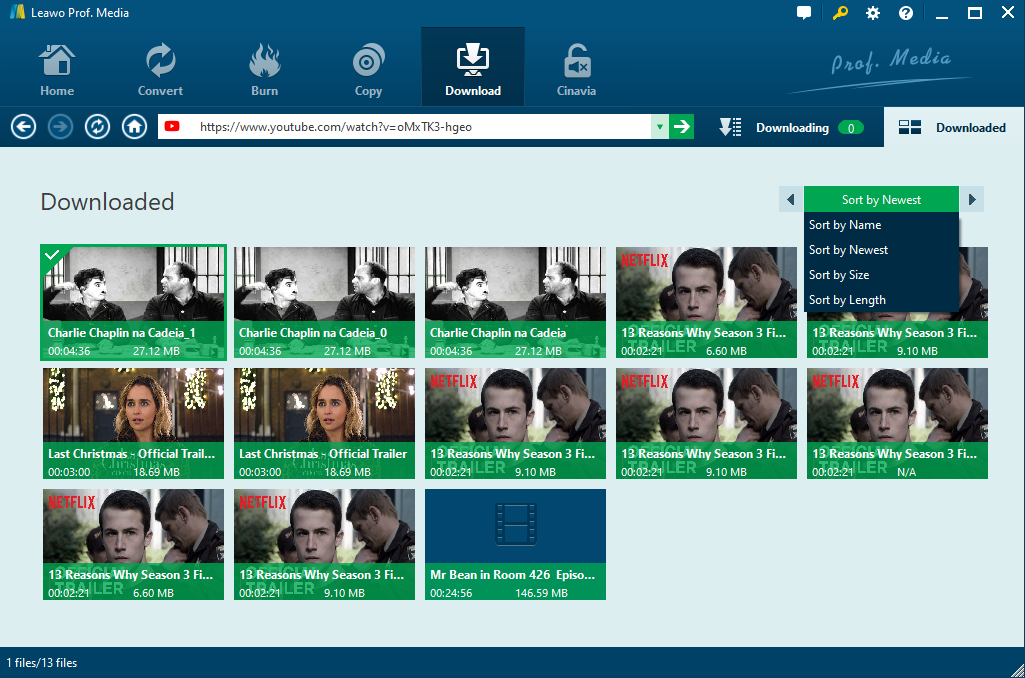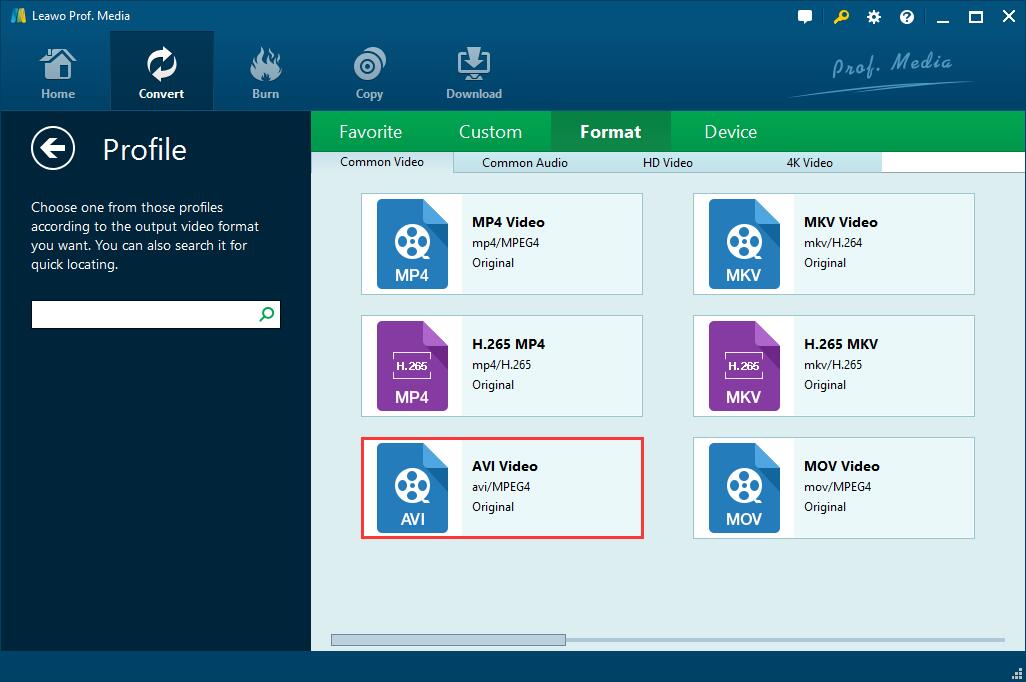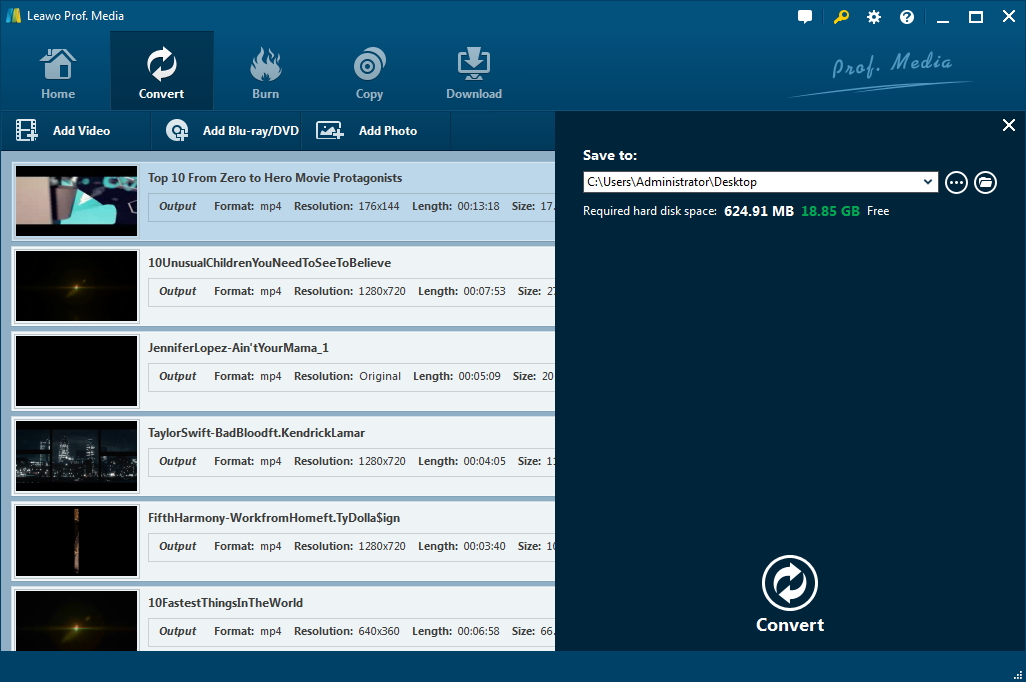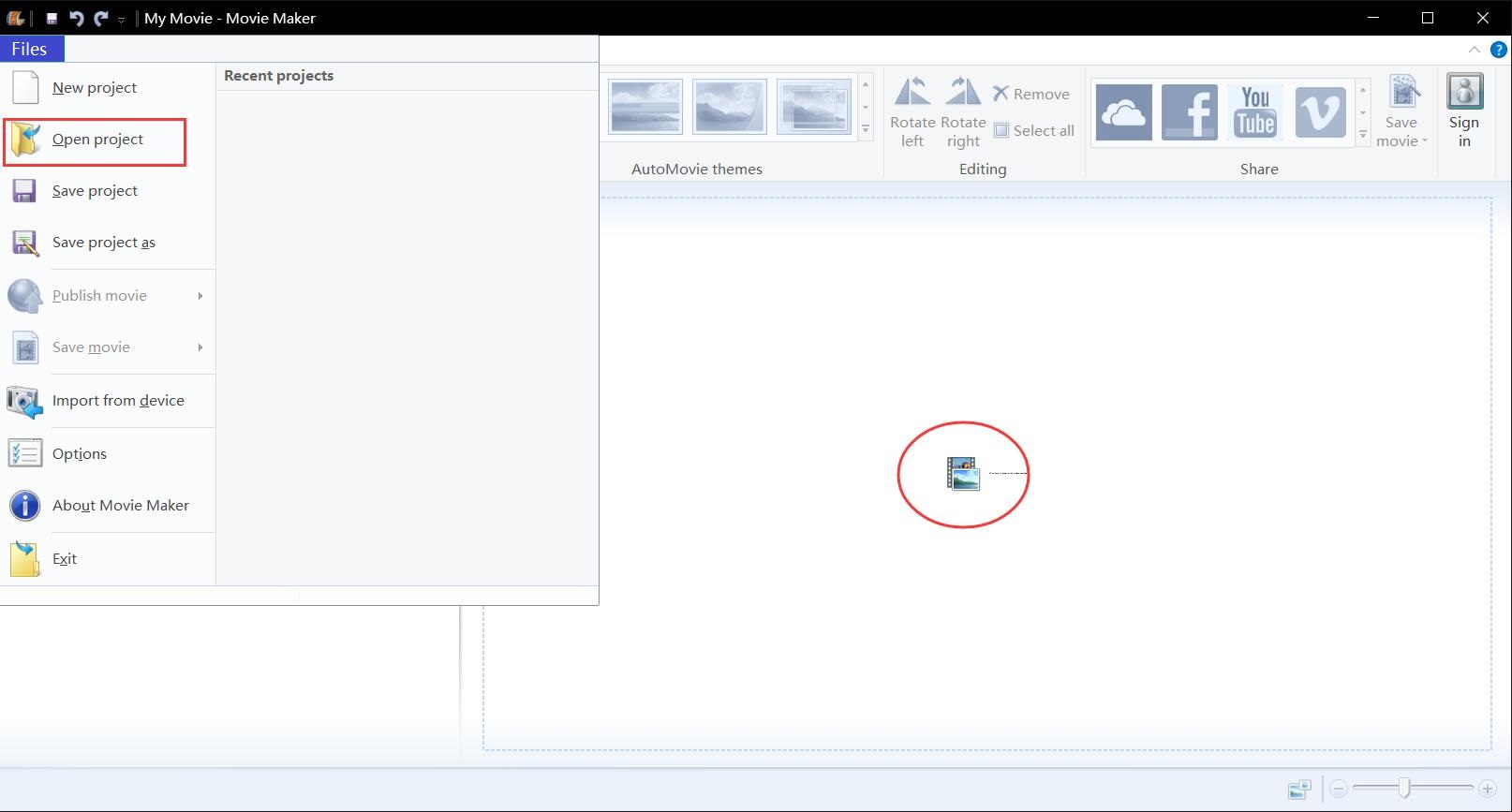J'ai un ami qui aime collectionner des vidéos intéressantes sur YouTube et les partager avec ses amis. Il préfère généralement transformer la vidéo en une collection afin de pouvoir la modifier et la réorganiser à sa guise. Comme il n'a pas l'expérience dul'édition vidéo, il n'a besoin que de simples programmes del'édition vidéo comme Producteur du Film de Windows. Cependant, il lui était parfois difficile d'importer des vidéos YouTube directement dans Producteur du Film de Windows. Il m'a donc demandé de l'aider à résoudre le problème de la conversion de YouTube en Producteur du Film de Windows. Je ne pense pas qu'il soit le seul à avoir eu ce genre de confusion. Donc, aujourd'hui, dans cet article, je vais vous présenter un moyen très pratique de vous aider à convertir YouTube en Producteur du Film de Windows.
Partie 1 : Introduction de Producteur du Film de Windows
Pour résoudre ce problème, la première chose à savoir concerne certaines informations de base sur Producteur du Film de Windows. Il s'appelait auparavant Windows Live Movie Maker dans Windows 7 et est un logiciel del'édition vidéo développé par Microsoft. Vous pouvez créer et éditer des vidéos avec Producteur du Film de Windows et poster des vidéos sur OneDrive, Facebook, Vimeo, YouTube et Flickr. Bien qu'il se soit officiellement arrêté en 2017 et ait été remplacé par Windows Story Remix, de nombreux utilisateurs préfèrent toujours l'utiliser pour un travail d'édition vidéo simple. En règle générale, Producteur du Film de Windows est un excellent programme del'édition vidéo gratuit pour la plupart de vos besoins del'édition vidéo.
Toutefois, Producteur du Film de Windows dispose de nombreuses fonctionnalités d'édition vidéo utiles, mais il prend en charge un format vidéo limité. Selon son site Web officiel, nous pouvons prendre en charge les formats WMV, ASF, WM, M2TS, MTS, M2T, MOV, AVI et DVR-MS. En outre, Producteur du Film de Windows peut prendre en charge de nombreux formats audio, notamment AIF, AIFF, WAV, M4A et MP3. Malheureusement, toutes les vidéos YouTube ne peuvent pas être téléchargées dans le format correct pris en charge par Producteur du Film de Windows. C'est pourquoi nous devons convertir YouTube en Producteur du Film de Windows. Le processus de base de cette conversion peut être résumé en deux étapes principales (Producteur du Film de Windows). Donc, dans les deux prochaines sections, je vais vous montrer comment faire cela avec un téléchargeur et un convertisseur de vidéos.
Partie 2 : Télécharger des vidéos YouTube avec Téléchargeur de Vidéo de Leawo
Premièrement, nous avons besoin d'un téléchargeur de vidéos pour télécharger des vidéos de YouTube pour les importer dans Producteur du Film de Windows et les éditer. Bien que vous puissiez trouver un grand nombre de téléchargeurs sur Internet, je pense que Téléchargeur de Vidéo de Leawo est le téléchargeur le plus fiable.
Téléchargeur de Vidéo de Leawo est l'un des téléchargeurs de vidéos les plus célèbres au monde. Il s'agit du premier téléchargeur de vidéos en ligne doté de puissantes capacités de téléchargement et d'une interface simple permettant de télécharger des vidéos de plus de 1 000 sites, y compris YouTube, Myspace et CBS. C'est pourquoi je pense que Téléchargeur de Vidéo de Leawo est le meilleur choix pour télécharger des vidéos YouTube. Ici, vous pouvez télécharger et installer Téléchargeur de Vidéo de Leawo et suivre les étapes ci-dessous.
Étape 1 : Trouver des vidéos sur YouTube
Ouvrez l'interface principale et trouvez « Téléchargeur de Vidéo ». Cliquez dessus et vous serez automatiquement redirigé vers la page d'accueil de YouTube. Vous pouvez également coller l'URL de la vidéo cible dans la zone d'adresse.
Étape 2 : Chargez la vidéo YouTube dans la file d'attente.
Une fois sur le site, vous devrez appeler le panneau d'attente en cliquant sur la flèche verte à droite. Choisissez celui qui a le format que vous devez télécharger. Puis cliquez sur l'icône de téléchargement.
Étape 3 : Télécharger des vidéos YouTube
Enfin, vous devez cliquer sur le bouton vert « Télécharger ». Après cela, Téléchargeur de Vidéo de Leawo commencera à télécharger la vidéo de votre choix.
Partie 3 : Convertissez la vidéo YouTube en formats pris en charge par Producteur du Film de Windows avec Convertisseur de Vidéo de Leawo
Les vidéos téléchargées par le convertisseur vidéo sont généralement au format MP4 ou WebM, ces vidéos ne pouvant pas être importées dans Producteur du Film de Windows, ce travail nécessite donc l'utilisation de YouTube pour Producteur du Film de Windows Convertisseur . Dans cette partie, je tiens à recommander le meilleur convertisseur vidéo - Convertisseur de Vidéo de Leawoa>.
Convertisseur de Vidéo de Leawo est l'une des vidéos les plus célèbres. Il peut être converti dans le monde entier et prend en charge plus de 180 formats vidéo et audio différents tels que MP4, MKV, AVI, MP3 et MOV. Convertisseur de Vidéo de Leawo peut sans aucun doute vous aider à convertir YouTube en un format pris en charge par Producteur du Film de Windows. Tant que vous l'utiliserez, vous adorerez son interface simple et sa conversion vidéo efficace. Téléchargez et installez Convertisseur de Vidéo de Leawo et suivez les étapes ci-dessous pour suivre les étapes.
Étape 1 : importez le fichier vidéo YouTube source
Ouvrez Convertisseur de Vidéo de Leawo pour entrer dans l'interface principale du programme. Cliquez sur le bouton « Ajouter une vidéo » pour ajouter votre vidéo YouTube, puis ouvrez le menu déroulant en regard du bouton « Ajouter des photos » pour modifier le format de sortie.
Étape 2 : Configurez AVI pour le format de sortie
AVI est inclus dans la liste des Producteur du Film de Windows pris en charge, je vais donc utiliser AVI à titre d'exemple. Après avoir importé la vidéo, vous trouverez des sous-menus avec de nombreuses catégories dans la fenêtre de sélection du format. Tout ce que vous avez à faire est de sélectionner « Vidéo commune » et de choisir AVI comme format de sortie.
Étape 3 : Lancez la conversion
Enfin, revenez à l'interface du programme et cliquez sur le bouton vert « Convertir » pour définir le fichier de sortie dans la barre latérale déroulante. Après cela, vous obtiendrez bientôt l'audio AVI converti.
Remarque : Si vous utilisez Producteur du Film de Windows pour la première fois et que vous ne savez pas comment importer la vidéo convertie, ne vous en inquiétez pas, il vous suffit de cliquer sur le menu « Fichiers » situé dans le coin supérieur gauche et de rechercher le fichier. Bouton « Ouvrir un projet » qui peut vous aider à importer les vidéos qu'il contient. Si vous souhaitez importer des vidéos dans d'autres formats tels que MTS vers Producteur du Film de Windows, la procédure est aussi simple que ci-dessus.
TEn bref, Téléchargeur de Vidéo de Leawo et Convertisseur font du bon travail. L'utilisation de ces deux programmes facilite les conversions complexes et lourdes. Dans le même temps, ils vous ont donné une expérience très satisfaisante. À mon avis, Convertisseur de Vidéo de Leawo et Téléchargeur sont le meilleur choix pour la conversion de YouTube en Producteur du Film de Windows.